如何查找电脑型号和配置参数?(快速了解电脑型号和配置参数的方法和技巧)
236
2024 / 07 / 04
在购买或升级电脑时,了解其型号和配置参数是非常重要的。本文将介绍一些简单而有效的方法,帮助您轻松查找电脑的型号和配置参数。
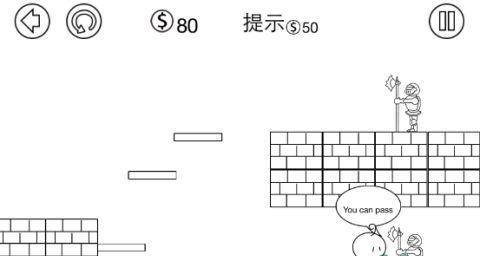
文章目录:
1.使用系统信息工具查找电脑型号

打开系统信息工具,一般位于“控制面板”-“系统和安全”-“系统”,可以找到电脑的型号信息。
2.查看电脑外壳上的标识
许多电脑品牌都会在外壳上贴有型号标识,可以直接在外观上找到电脑的型号。

3.使用快捷键查看系统信息
使用Win+Pause/Break快捷键可以快速打开系统信息窗口,其中包含了电脑型号和基本配置参数。
4.在BIOS中查找电脑型号
通过进入BIOS设置界面,可以在其中找到电脑的型号和其他硬件配置参数。
5.使用命令行查找电脑型号
在命令提示符或PowerShell中运行"wmiccomputersystemgetmodel"命令,可以得到电脑的型号信息。
6.查看电脑的设备管理器
在设备管理器中找到电脑的主板设备,可以在其属性中找到电脑的型号和其他配置参数。
7.使用第三方软件查找电脑配置参数
有许多免费的第三方软件可以帮助您查找电脑的详细配置参数,例如CPU型号、内存容量、硬盘大小等。
8.使用CPU-Z查看电脑配置信息
下载并安装CPU-Z软件,它可以提供详细的硬件信息,包括处理器、内存、主板等。
9.在操作系统中查看电脑配置信息
在Windows系统中,打开“控制面板”-“系统和安全”-“系统”,可以查看电脑的基本配置信息。
10.查看电脑的硬件设备信息
在设备管理器中,展开各个硬件类别,可以看到每个设备的具体型号和配置参数。
11.查找电脑的硬盘信息
在“计算机管理”-“存储”-“磁盘管理”中,可以查看硬盘的详细信息,包括型号、容量等。
12.使用命令行查看电脑的内存信息
在命令提示符或PowerShell中运行"wmicmemorychipgetdevicelocator,capacity,partnumber"命令,可以查看内存的详细信息。
13.在设备制造商的官方网站查询
访问电脑制造商的官方网站,输入电脑型号或序列号,可以得到该电脑的详细配置参数。
14.参考电脑购买发票或保修单
购买电脑时,通常会有相应的发票或保修单,其中会详细列出电脑的型号和配置参数。
15.请教专业人士或技术支持
如果您仍然无法找到电脑的型号和配置参数,可以咨询专业人士或联系电脑品牌的技术支持,他们会提供相应的帮助和指导。
通过以上方法,您可以轻松查找电脑的型号和配置参数。了解这些信息有助于您更好地了解和管理电脑,并在需要时进行升级或维修。无论是使用系统自带工具还是第三方软件,都可以方便地获取所需信息。同时,如果遇到困难,不妨寻求专业人士的帮助。
